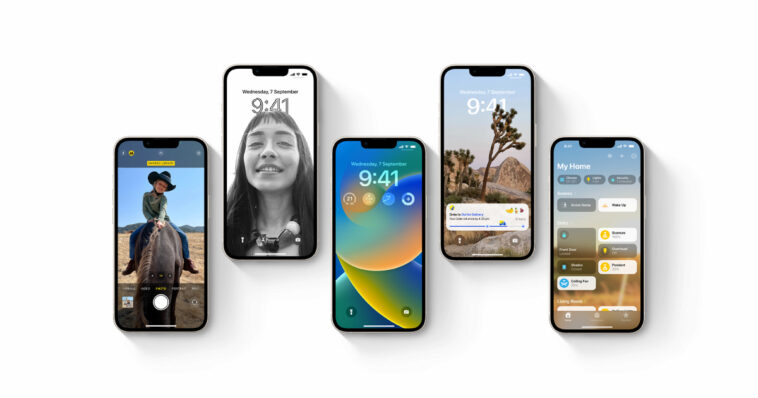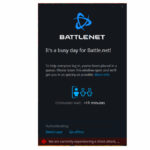Digamos que finalmente pudo actualizar su iPhone a iOS 16, el ultima versión lanzado apenas el año pasado. Disfruta de todas las funciones nuevas que tiene para ofrecer, pero luego, por alguna razón, desea eliminar uno de los fondos de pantalla utilizados para su pantalla de bloqueo. Intenta descubrir cómo hacerlo por su cuenta, pero finalmente se queda corto. En este punto, puede preguntarse por qué Apple sigue ocultando funciones simples detrás de métodos relativamente obtusos en sus dispositivos. Bueno, no se preocupe, ya que esta guía le dirá todo lo que necesita saber sobre cómo eliminar fondos de pantalla en su iPhone completamente actualizado.
¿Qué haces para eliminar fondos de pantalla en iOS 16?
Aunque iOS 16 no necesariamente hace que sea intuitivo eliminar sus fondos de pantalla, afortunadamente hacerlo solo requiere unos pocos pasos simples. Para comenzar, debe desbloquear su teléfono ingresando su código de acceso o utilizando Face ID. Una vez que llegue a la pantalla de inicio, presione el botón lateral a la derecha de su teléfono para ponerlo en suspensión, luego presiónelo nuevamente para volver a la pantalla de bloqueo.
Desde allí, presiona y mantiene presionada la pantalla de bloqueo con el dedo para ir a la galería de fondos de pantalla. Aquí, puede deslizar el dedo hacia la izquierda o hacia la derecha para alternar entre sus diferentes fondos de pantalla y elegir cuál desea eliminar. Una vez que te decidas por uno, desliza el dedo hacia arriba en el fondo de pantalla para que aparezca un botón con un ícono de papelera. Presione el botón, luego presione «Eliminar este fondo de pantalla» para hacer precisamente eso.
Y con eso, ahora sabe lo que debe hacer para eliminar cualquier fondo de pantalla no deseado en su iPhone cuando actualice a iOS 16. Por supuesto, existe la posibilidad de que Apple cambie este método en una actualización futura, así que haga uso de este conocimiento. mientras puedas.
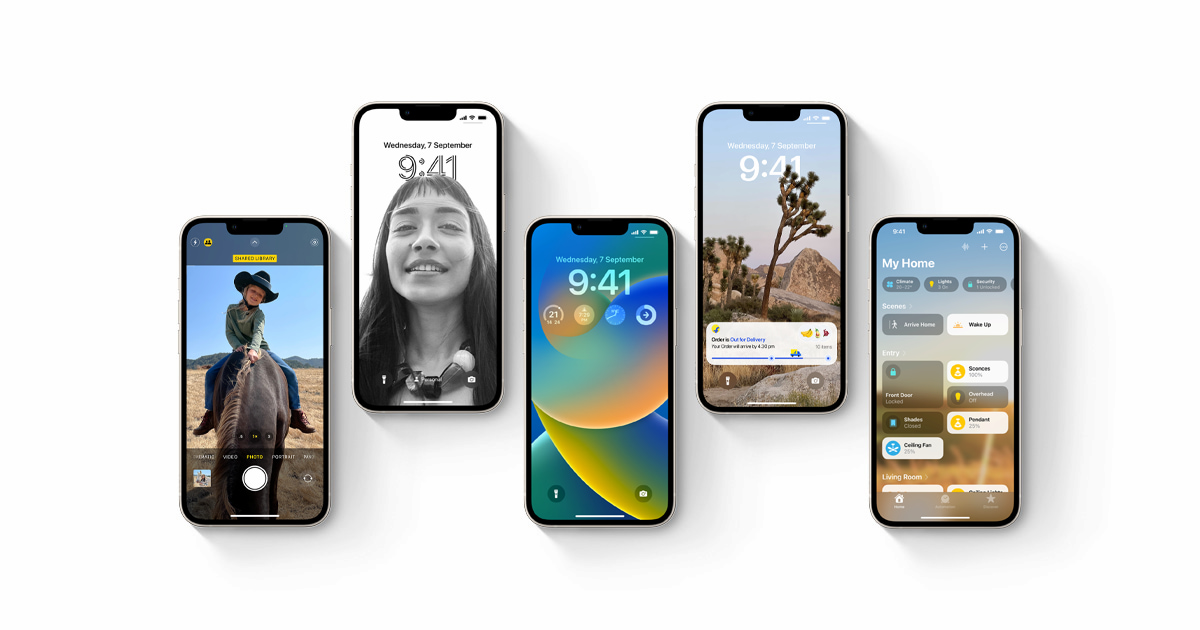
Imagen a través de Apple